在Excel表格中设置批注,可以通过右键菜单、快捷键或审阅功能等方式实现,具体步骤包括:右键单元格选择“插入批注”、使用快捷键Shift+F2、通过“审阅”选项卡中的“新建批注”按钮。 其中,通过右键单元格选择“插入批注”这种方式最为直观和常用。具体操作步骤如下:在Excel工作表中,选中需要插入批注的单元格,右键点击选择“插入批注”,然后输入批注内容,最后点击工作表空白处即可完成。
一、右键单元格插入批注
这种方法是使用最广泛的方式之一,操作简单,适用于初学者和不常使用批注功能的用户。
步骤详解:
选中需要插入批注的单元格;
右键点击该单元格,在弹出的菜单中选择“插入批注”;
在弹出的批注框中输入批注内容;
输入完成后,点击工作表的任意空白处,批注即被保存。
优点:
操作直观简单,适合快速插入批注;
批注框支持丰富的文本编辑功能,包括字体大小、颜色、加粗等。
应用场景:
在需要快速备注某些数据时非常实用;
适合用于团队协作时对数据进行说明和提醒。
二、使用快捷键Shift+F2
快捷键方式适合熟练使用Excel的用户,可以提高工作效率。
步骤详解:
选中需要插入批注的单元格;
按下快捷键Shift+F2,批注框会自动弹出;
输入批注内容,完成后点击工作表空白处。
优点:
快捷高效,适合批量插入批注;
操作过程无需鼠标点击,适合键盘操作流畅的用户。
应用场景:
适用于需要频繁插入批注的场景;
适合对Excel操作有一定熟练度的用户。
三、通过“审阅”选项卡中的“新建批注”按钮
这种方式适合通过菜单栏操作的用户,尤其是对Excel功能区不太熟悉的用户。
步骤详解:
选中需要插入批注的单元格;
在Excel功能区中找到“审阅”选项卡;
点击“新建批注”按钮,批注框会自动弹出;
输入批注内容,完成后点击工作表空白处。
优点:
通过菜单栏操作,步骤清晰;
适合对Excel功能区不熟悉的用户,通过操作菜单熟悉各项功能。
应用场景:
适合新手用户通过菜单栏熟悉Excel的各项功能;
适合需要逐步学习和掌握Excel操作的用户。
四、批注的编辑与删除
插入批注后,可能需要对批注进行编辑或删除,这也是批注功能的重要部分。
编辑批注:
右键点击包含批注的单元格,选择“编辑批注”;
在批注框中修改内容,完成后点击工作表空白处。
删除批注:
右键点击包含批注的单元格,选择“删除批注”;
批注会被彻底删除,不可恢复。
五、批注的显示与隐藏
在Excel中,批注默认是隐藏的,只有当鼠标悬停在单元格上时才会显示。用户可以根据需要设置批注的显示与隐藏。
显示批注:
选择“审阅”选项卡;
点击“显示所有批注”按钮,所有批注会同时显示。
隐藏批注:
点击“显示所有批注”按钮,所有批注会再次隐藏。
六、批注的格式设置
Excel批注不仅支持基本的文本输入,还支持丰富的格式设置,使批注更加美观和易读。
设置批注字体:
右键点击批注框边缘,选择“设置批注格式”;
在弹出的对话框中设置字体、大小、颜色等。
设置批注颜色:
同样通过“设置批注格式”对话框,可以设置批注框的背景颜色,使其更加醒目。
七、批注的应用实例
通过实际案例来理解和应用批注功能,可以帮助用户更好地掌握该功能。
项目进度管理:
在项目管理表格中,可以对每个任务的完成情况添加批注,说明进展和遇到的问题。
财务数据说明:
在财务报表中,可以对异常数据添加批注,解释原因和处理措施。
团队协作反馈:
在团队协作的表格中,可以对每个成员的工作进行批注,提供反馈和建议。
八、批注功能的扩展使用
除了基本的插入、编辑和删除批注,Excel的批注功能还可以与其他功能结合使用,扩展其应用范围。
与条件格式结合使用:
可以通过条件格式将批注与特定条件关联,如当某个数据超出预设范围时自动显示批注。
与宏功能结合使用:
可以通过编写VBA宏,实现批注的批量插入和管理,提高工作效率。
九、批注的导入与导出
在某些情况下,用户可能需要将批注导出到其他文件,或者从其他文件导入批注。
导出批注:
可以通过VBA宏将批注内容导出到文本文件或其他Excel文件,方便保存和分享。
导入批注:
同样可以通过VBA宏从外部文件导入批注,快速更新和管理批注内容。
十、批注的安全性和隐私
在共享Excel文件时,需要注意批注内容的安全性和隐私保护。
隐藏敏感信息:
在共享文件前,可以删除或隐藏批注中的敏感信息,保护隐私。
设置文件权限:
可以通过设置文件的访问权限,限制他人对批注的查看和编辑权限。
通过以上内容的详细介绍,希望能够帮助用户全面了解和掌握Excel表格中设置批注的方法和技巧,从而在日常工作中更高效地使用Excel。
相关问答FAQs:
1. 如何在Excel表格中添加批注?在Excel表格中添加批注非常简单。首先,选中你想要添加批注的单元格,然后右键点击该单元格,在弹出的菜单中选择“插入批注”。接下来,在弹出的批注框中输入你想要添加的批注内容即可。
2. 如何编辑Excel表格中的批注?要编辑Excel表格中的批注,只需选中包含批注的单元格,然后右键点击该单元格,在弹出的菜单中选择“编辑批注”。然后,你可以对批注内容进行编辑、添加或删除文字等操作。
3. 如何显示Excel表格中的批注?要显示Excel表格中的批注,只需选中包含批注的单元格,然后右键点击该单元格,在弹出的菜单中选择“显示批注”。批注框将会出现在单元格旁边,显示批注的内容。如果你想隐藏批注,只需再次右键点击单元格,选择“隐藏批注”。
文章包含AI辅助创作,作者:Edit2,如若转载,请注明出处:https://docs.pingcode.com/baike/4767917